创意合成,通过PS制作一幅创意的长颈鹿熨衣服的创意图片
在做合成教程的时候,我们一直强调创意是关键。其次才是技巧的问题,因为只有技巧的话还是不是太难操作的,本篇教程是一个很有创意的作品,可以说是超现实的一个场景操作,教程中我们会用到调色、对图片的抠图还有变形等一些基本的技巧,整体来说难度偏中等,再加上一点耐心和创意,相信同学们可以借鉴思路,创造出不同凡响的整体效果。具体如何制作,我们通过教程来学习一下吧。
效果图:

素材:http://bbs.16xx8.com/thread-166235-1-1.html
操作步骤:
第一步
1、按ctrl+N,新建一个文档,大小2200x3200px,命名为“长颈鹿的外套”
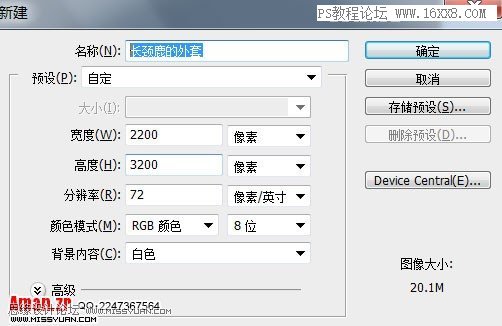
第二步
打开 背景.jpg,复制背景到 上一步的文档中,命名为“背景”

第三步
打开 长颈鹿.jpg, 用快速选择工具(W),将长颈鹿抠出来(你也可以用其他工具抠图),接着把长颈鹿拖动文档中
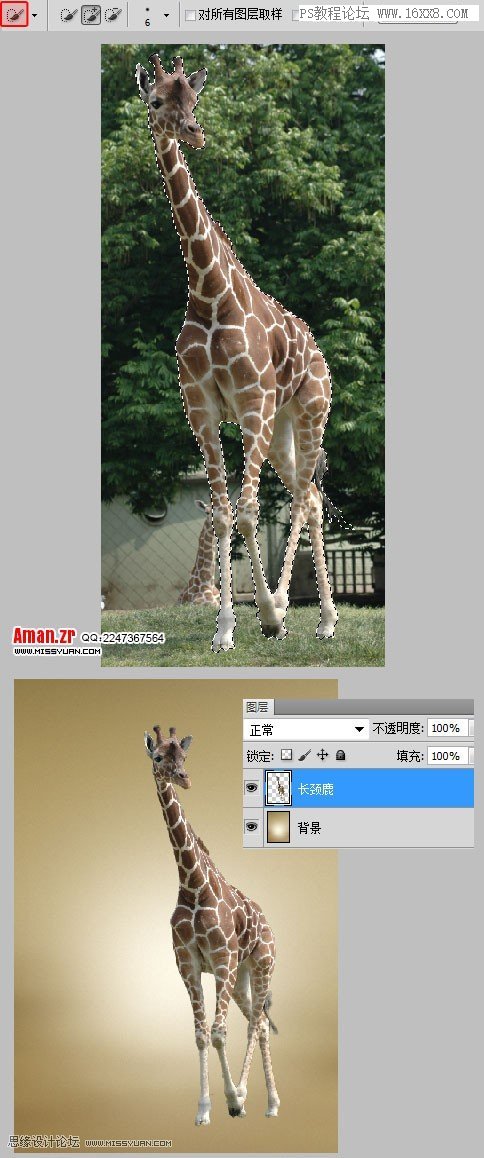
第四步
首先我们要将图片修饰润色一下,调整长颈鹿的高光和阴影,“图像 -> 调整 -> 阴影/高光”
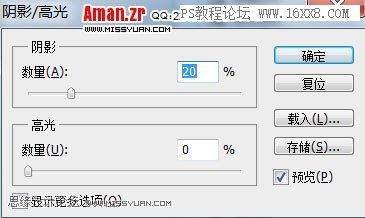
第五步
在图层”长颈鹿“的上方添加几个调整图层 “色阶” “色彩平衡” “可选颜色”,具体参数如下图
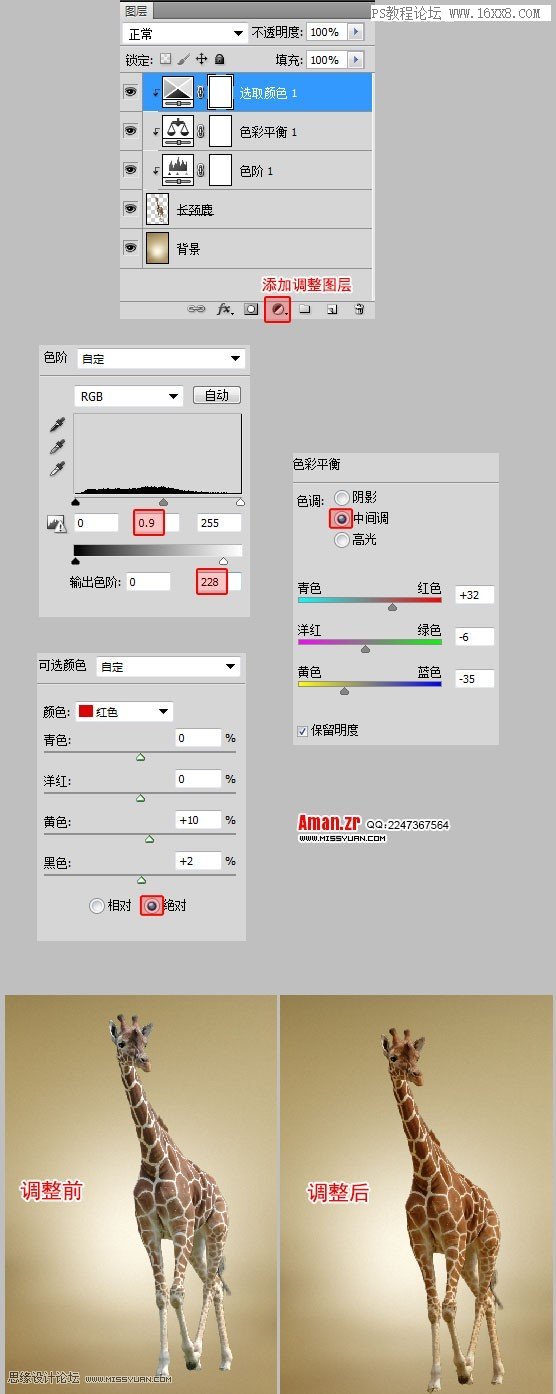
第六步
选择长颈鹿和调整层,Ctrl + E,合并图层
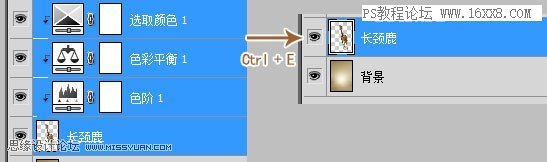
第七步
1、按Ctrl + J,复制图层长颈鹿,命名为“光身子的长颈鹿”,并隐藏图层“长颈鹿”
2、用魔术棒工具(W),点击长颈鹿上的白色条纹,只要选出身上部分的选区就可以了,头和脚不要选
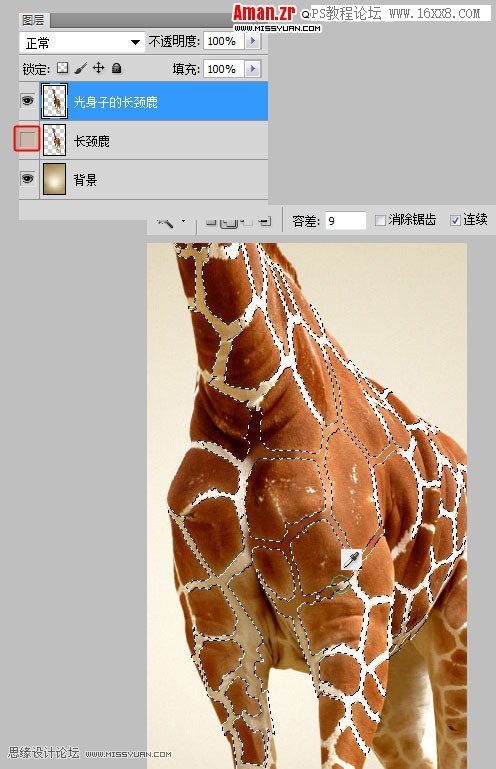
第八步
用画笔工具(B),在选区内涂抹,颜色要取选区附近的颜色

第九步
学习 · 提示
相关教程







